Ajouter des types de contenu de serveur de rapports à une bibliothèque (Reporting Services en mode intégré SharePoint)
Reporting Services fournit des types de contenu SharePoint prédéfinis pour gérer les fichiers de sources de données partagées (.rsds), les modèles de rapports (.smdl) et les fichiers de définition de rapport (.rdl) du Générateur de rapports. L'ajout à une bibliothèque des types de contenu Rapport du Générateur de rapports, Modèle de rapportet Source de données du rapport active la commande Nouveau , qui permet de créer de nouveaux documents de ce type.
S’applique à : mode SharePoint de Reporting Services
Pour ajouter des types de contenu à une bibliothèque, vous devez être administrateur de site ou bénéficier du niveau d'autorisation Contrôle total.
Les types de contenu reporting Services et la gestion des types de contenu sont automatiquement activés dans toutes les bibliothèques de documents pour les collections de sites existantes créées à partir du modèle de site Business Intelligence Center suivant.
Les sites créés après l’intégration de Reporting Services n’auront pas les types de contenu Reporting Services activés.
Conseil
Si vous n’avez pas configuré au préalable les types de contenu d’une bibliothèque, commencez par activer la gestion des types de contenu, puis activez les types de contenu Reporting Services. Reportez-vous aux procédures d'activation de la gestion de type de contenu dans une seule bibliothèque de documents.
Courte vidéo : (SSRS) Enabling Content Types in SharePoint2010.wmv (http://www.youtube.com/watch?v=yqhm3DrtT1w).
Dans cette rubrique :
Activer les types de contenu dans toutes les bibliothèques de documents dans un BI center existant
Pour activer la gestion des types de contenu pour une bibliothèque de documents (SharePoint 2013)
Pour ajouter des types de contenu Reporting Services (SharePoint 2013)
Pour activer la gestion des types de contenu pour une bibliothèque de documents (SharePoint 2010)
Pour ajouter des types de contenu de serveur de rapports (SharePoint 2010)
Pour activer les types de contenu et la gestion du contenu pour plusieurs sites BI
Activer les types de contenu dans toutes les bibliothèques de documents dans un BI center existant
Pour activer les types de contenu et la gestion du contenu dans toutes les bibliothèques de documents d’un site Business Intelligence Center existant, utilisez la fonctionnalité d’intégration de Reporting Services.
Allez à Paramètres du site.
Dans SharePoint 2013, cliquez sur l'icône Paramètres .

Dans SharePoint 2010, cliquez sur Actions du site, puis sur Paramètre du site.
Cliquez sur Fonctionnalités de la collection de sites.
Recherchez Fonctionnalité d'intégration Report Server dans la liste et cliquez sur Désactiver.

Actualisez le navigateur, puis cliquez sur Activer pour la Fonctionnalité d'intégration Report Server.

Pour activer la gestion des types de contenu pour une bibliothèque de documents (SharePoint 2013)
Ouvrez la bibliothèque pour laquelle activer plusieurs types de contenu.
Dans le ruban, cliquez sur Bibliothèque .
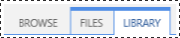
Dans le ruban Bibliothèque , cliquez sur Paramètres de la bibliothèque. Si Paramètres de la bibliothèque n'est pas visible, ou si le bouton est désactivé, vous n'êtes pas autorisé à configurer les paramètres de la bibliothèque, ni les types de contenu.

Dans la section Paramètres généraux , cliquez sur Paramètres avancés.
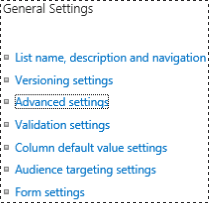
Dans la section Types de contenu , sélectionnez Oui pour autoriser la gestion des types de contenu.
Cliquez sur OK.
Pour ajouter des types de contenu Reporting Services (SharePoint 2013)
Ouvrez la bibliothèque pour laquelle vous voulez ajouter des types de contenu Reporting Services.
Dans le ruban, cliquez sur Bibliothèque.
Cliquez sur Paramètres de la bibliothèque.
Sous Types de contenu, cliquez sur Ajouter à partir de types de contenu de site existants.
Dans Sélectionner des types de contenu dans, sélectionnez Types de contenu SQL Server Reporting Services.
Dans la liste Types de contenu de site disponibles , cliquez sur Générateur de rapports, puis sur Ajouter pour déplacer le type de contenu sélectionné dans la liste Type de contenu à ajouter .
Pour ajouter les types de contenu Modèle de rapport et Source de données du rapport , répétez l'étape précédente.
Lorsque vous avez terminé d'ajouter les types de contenu, cliquez sur OK.
-
Notes
Si le groupe de types de contenu Reporting Services Types de contenu SQL Server Reporting Services n’est pas visible dans la page Ajouter des types de contenu, les causes possibles sont :
Le complément Reporting Services pour les produits SharePoint n’est pas installé. Pour plus d’informations, consultez Installer ou désinstaller le complément Reporting Services pour SharePoint (SharePoint 2010 et SharePoint 2013). Cette rubrique contient des informations sur l'installation du complément et les étapes de l'installation uniquement des fichiers du complément afin de contourner les problèmes.
Le complément est installé, mais la fonctionnalité de collection de sites Fonctionnalité d’intégration du serveur de rapports n’est pas active. Vérifiez la fonctionnalité de collection de sites dans Paramètres du site.
Tous les types de contenu Reporting Services ont déjà été ajoutés à la bibliothèque. Si tous les types de contenu font partie de la bibliothèque, alors le groupe est supprimé de la page Ajouter des types de contenu . Si vous supprimez un ou plusieurs types de contenu Reporting Services, alors le groupe Types de contenu SQL Server Reporting Services est visible dans la page Ajouter des types de contenu.
Pour activer la gestion des types de contenu pour une bibliothèque de documents (SharePoint 2010)
Ouvrez la bibliothèque pour laquelle activer plusieurs types de contenu. Dans la barre de menus de la bibliothèque, vous devez voir les menus suivants : Nouveau, Télécharger, Actions et Paramètres. Si le menu Paramètresn'est pas visible, vous n'êtes pas autorisé à ajouter un type de contenu.
Dans le ruban Outils de bibliothèque , cliquez sur Bibliothèque.
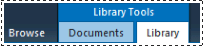
Dans le groupe du ruban Paramètres , cliquez sur Paramètres de la bibliothèque.
Sous Paramètres généraux, cliquez sur Paramètres avancés.
Dans la section Types de contenu , sélectionnez Oui pour autoriser la gestion des types de contenu.
Cliquez sur OK.
Pour ajouter des types de contenu de serveur de rapports (SharePoint 2010)
Ouvrez la bibliothèque pour laquelle vous voulez ajouter des types de contenu Reporting Services.
Sous les onglets du ruban Outils de bibliothèque , cliquez sur l'onglet Bibliothèque.
Dans le groupe du ruban Paramètres , cliquez sur Paramètres de la bibliothèque.
Sous Types de contenu, cliquez sur Ajouter à partir de types de contenu de site existants.
Dans la section Sélectionner des types de contenu , dans Sélectionner des types de contenu dans, cliquez sur la flèche pour sélectionner Types de contenu SQL Server Reporting Services.
Dans la liste Types de contenu de site disponibles , cliquez sur Générateur de rapports, puis sur Ajouter pour déplacer le type de contenu sélectionné dans la liste Type de contenu à ajouter .
Pour ajouter les types de contenu Modèle de rapport et Source de données du rapport , répétez l'étape précédente.
Lorsque vous avez terminé d'ajouter les types de contenu, cliquez sur OK.
Pour activer les types de contenu et la gestion du contenu pour plusieurs sites BI
Pour les serveurs de rapports SQL Server Reporting Services 2008 et 2008 R2, vous pouvez activer les types de contenu et la gestion du contenu pour plusieurs sites Business Intelligence Center :
Dans Administration centrale de SharePoint, cliquez sur Paramètres généraux de l'application. Dans la section SQL Server Reporting Services (2008 et 2008 R2) , cliquez sur Intégration de Reporting Services.

Cliquez sur Activer la fonctionnalité dans toutes les collections de sites existantes.

Cliquez sur OK.
Voir aussi
Référence autorisations de sites et de listes SharePoint pour des éléments de serveur de rapports
Démarrer Générateur de rapports (Générateur de rapports)